Фортиране на зарядно за MacBook

- 1833
- 258
- Sheldon Heller
Финият кабел за зареждане за MacBook понякога е значителен недостатък на тези компютри. Направени в такива, че да не развалят благодатта на целия продукт, жицата в някои (извивки) ръце бързо избърсва и спира да зарежда лаптопа. Проблемът далеч не е фатален, лесно е да се коригира заряда, ако имате представа как се прави.

Самостоятелно можете да поправите зарядното за MacBook.
Всички части на зарядното устройство изискват внимателно обработка както при използване, така и при анализиране. Следователно, когато проводникът от MacBook е избързан, мнозина просто я носят за ремонти или купуват нов. Но не мислете, че не можете да се справите с този проблем без помощта на някой друг. Ако случайно сте поправили старо желязо на баба, вече имате достатъчна представа как да поправите електрическите уреди. Зареждането тук едва ли е различно.
Ремонт на кабела
Необходими инструменти
Преди да разглобите захранването, подгответе необходимите инструменти:
- запояване на желязо и всички аксесоари към него;
- клещи;
- Кусачки;
- Passatigi;
- кърлежи за облекчаване на изолацията;
- по -лек;
- изолационна лента.
Този комплект е достатъчен за поправяне на неработен тел.
Разглобяване на зареждане
- Изключете връзката от захранващия блок тази част от кабела, който се свързва с MacBook.
- Поставяме клещи или клещи или клещи в получената кухина между двете части на устройството.

- Нежно издърпайте дръжките на инструмента, за да изключите пластмасовото тяло на захранването. Шевът е здраво залепен, така че трябва да положите леки усилия.

- Отхапете част от жицата до мястото, където изолацията е нарушена. Именно тя ще се прикрепим към блока.

- Отрежете или хапете кръгло пластмасово уплътнение, но така, че захранването да остане колкото е възможно повече на захранващия блок.

- Разпределете кабела на два контакта, изложете краищата.
Кабелна връзка
Сега трябва да повторите отново две части от жицата, като използвате запояване на желязо.
- Премахваме външната изолация от малка част от кабела (4-5 cm).
- От още по-малка част (1-2 cm) премахваме вътрешната изолация.
- Ние изгаряме един контакт на жицата, за да го разграничим от друг, но за да не изгорим изолацията.
- Запазване на краищата на контактите един към друг.

- Нанесете изолет. Необходимо е контактите на проводниците да не се свързват помежду си, в противен случай, както знаете, ще има затваряне.
- Увихме го с електрическа лента или изолираме кабела по друг начин, за да осигурим допълнителна защита.

- Събираме обратно захранването.

Това е целият ремонт на зареждане за MacBook, когато просто имате кабел. Ако сте направили всичко правилно, компютърът ще бъде таксуван без проблеми. А също и обърнете внимание: Много ли се нагрява от повторната част на жицата. Температурата може да бъде по -висока, отколкото при захранването, но не толкова, че изолацията се топи - тогава е по -добре наистина да го дадете на ремонти или да купите нов. Освен това няма да е толкова скъпо, ако вземете например употребяван кабел.
Други щети
Няма да работи по подобен начин за коригиране на зареждането, ако кабелът, свързващ се към лаптопа. Той е по -тънък от жицата от вилицата и всеки брак в работата може сериозно да повлияе на компютърната батерия. Следователно тази част е по -лесно просто да се замени.
Важно. Същото може да се каже и за самото захранване. Тази бяла кутия има много сложна структура: Инженерите на Apple дори включват различни чипове и микроциркути, отговорни за доставката на електричество към батерията. Малко вероятно е да поправите това устройство, но да го влошите - доста!Зареждането е непокътнато, но компютърът не зарежда
В крайна сметка не винаги е виновно точно. В самия MacBook има проблеми. SMC системите, отговорни за цвета на индикаторната крушка, могат да бъдат бъги. В този случай захранването продължава, но устройството не съобщава за това по никакъв начин.

Това е лесно да се поправи.
- Свържете адаптера.
- Изключете лаптопа.
- Притиснете бутоните за смяна, контрол и опции и в същото време натиснете бутона за захранване, задръжте за няколко секунди.
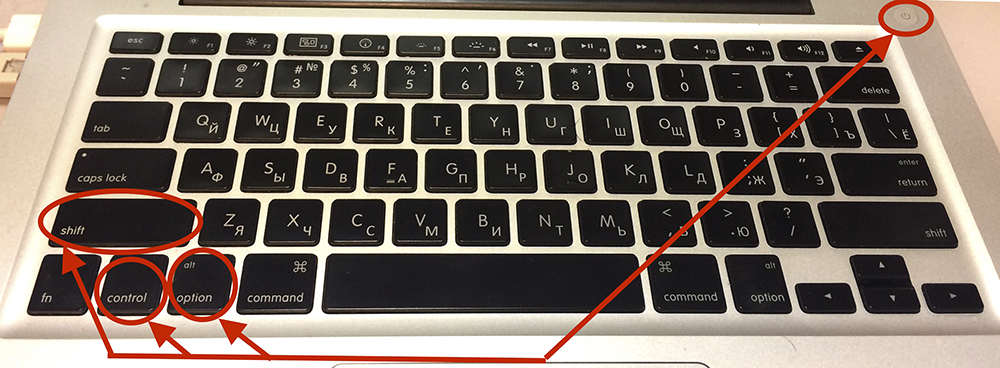
Това действие ще доведе до нулиране на контролера. Тогава крушките, ако с зарядното устройство, всичко добре ще изгори.
- « Проблеми с изтеглянето и инсталирането на приложения на Windows Phone
- Свързване на лаптопи чрез Wi-Fi »

